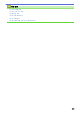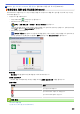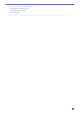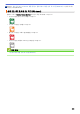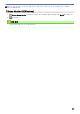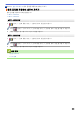Online User's Guide
Table Of Contents
- 온라인 사용자 설명서 MFC-J3530DW/MFC-J3930DW
- 목차
- Brother 제품을 사용하기 전에
- Brother 제품 소개
- 페이지 프린트 방식
- 인쇄
- 스캔
- Brother 제품의 스캔 버튼을 사용하여 스캔
- 다중 페이지 Letter 또는 A4 크기 문서 스캔
- 사진 및 그래픽 스캔
- 스캔한 데이터를 폴더에 PDF 파일로 저장
- 스캔한 데이터를 USB 플래시 드라이브에 저장
- 여러 명함 및 사진 스캔(자동 자르기)
- 편집 가능한 텍스트 파일로 스캔(OCR)
- 이메일 첨부 파일로 스캔
- 스캔한 데이터를 이메일 서버로 전송
- FTP로 스캔
- 네트워크로 스캔(Windows)
- 네트워크에서 스캐닝을 위한 웹 서비스(Windows Vista SP2 이상, Windows 7, Windows 8 및 Windows 10)
- ControlCenter4에서 스캔 버튼 설정 변경(Windows)
- ControlCenter2에서 스캔 버튼 설정 변경(Mac)
- 컴퓨터에서 스캔 (Windows)
- ControlCenter4 홈 모드를 사용하여 스캔(Windows)
- ControlCenter4 고급 모드를 사용하여 스캔(Windows)
- ControlCenter4 고급 모드를 사용하여 사진 및 그래픽 스캔(Windows)
- ControlCenter4 고급 모드를 사용하여 스캔한 데이터를 폴더에 PDF 파일로 저장(Windows)
- ControlCenter4 고급 모드를 사용하여 자동으로 문서 양면 스캔(Windows)
- ControlCenter4 고급 모드를 사용하여 ID 카드의 양면 스캔(Windows)
- ControlCenter4 고급 모드를 사용하여 이메일 첨부 파일로 스캔(Windows)
- ControlCenter4 고급 모드를 사용하여 편집 가능한 텍스트 파일로 스캔(OCR)(Windows)
- ControlCenter4 고급 모드를 사용하여 Office 파일로 스캔(Windows)
- ControlCenter4 고급 모드의 스캔 설정(Windows)
- Nuance™ PaperPort™ 14 또는 기타 Windows 응용 프로그램을 사용하여 스캔
- Windows 사진 갤러리 또는 Windows 팩스 및 스캔을 사용하여 스캔
- BookScan Enhancer 및 Whiteboard Enhancer 설치(Windows)
- 컴퓨터에서 스캔 (Mac)
- ControlCenter2를 사용하여 스캔(Mac)
- ControlCenter2를 사용하여 스캔(Mac)
- ControlCenter2를 사용하여 스캔한 데이터를 폴더에 PDF 파일로 저장(Mac)
- ControlCenter2를 사용하여 자동으로 문서 양면 스캔(Mac)
- ControlCenter2를 사용하여 ID 카드의 양면 스캔(Mac)
- ControlCenter2를 사용하여 이메일 첨부 파일로 스캔(Mac)
- ControlCenter2를 사용하여 편집 가능한 텍스트 파일로 스캔(OCR)(Mac)
- ControlCenter2를 사용하여 Office 파일로 스캔(Mac)
- ControlCenter2의 스캔 설정(Mac)
- TWAIN 호환 응용 프로그램을 사용하여 스캔(Mac)
- ControlCenter2를 사용하여 스캔(Mac)
- 웹 기반 관리를 사용하여 스캔 설정 구성
- Brother 제품의 스캔 버튼을 사용하여 스캔
- 복사
- 팩스
- 네트워크
- 지원되는 기본 네트워크 기능
- 네트워크 관리 소프트웨어 및 유틸리티
- Brother 제품을 무선 네트워크용으로 구성하는 추가적인 방법
- 고급 네트워크 기능
- 고급 사용자를 위한 기술 정보
- 보안
- 모바일/웹 연결
- Brother Web Connect
- Google Cloud Print™
- AirPrint
- Windows용 모바일 인쇄
- Mopria® Print Service
- Brother iPrint&Scan
- NFC(Near-Field Communication)
- ControlCenter
- 문제 해결
- 일반 유지보수
- 제품 설정
- 부록
Home > 일반 유지보수 > Brother 제품 점검 > 잉크 잔량 점검
잉크 잔량 점검
제품의 LCD에 잉크 잔량 아이콘이 나타나지만 잉크 메뉴를 사용하여 각 카트리지의 잉크 잔량을 알려 주는 큰
그래프를 볼 수 있습니다.
>> MFC-J3530DW
>> MFC-J3930DW
MFC-J3530DW
1. [잉크] > [잉크 잔량]을 누릅니다. 터치스크린에 잉크 잔량이 표시됩니다.
• 또한 [설정] > [유지 보수] > [잉크 잔량]을 누를 수 있습니다.
• 잉크 카트리지에 문제가 있거나 수명이 거의 다 된 경우 다음 아이콘 중 하나가 표시됩니다.
잉크 잔량이 부족합니다.
잉크 카트리지의 수명이 다 되었습니다.
잉크 카트리지에 문제가 있습니다.
• 잉크 카트리지의 모델 번호를 확인하거나 인쇄하려면 (뒤로)를 눌러 [잉크] 메뉴 화면으로 돌아갑
니다.
[잉크 카트리지 모델]을 누르고 나서 터치스크린의 지침을 따릅니다.
2. 를 누릅니다.
또한 컴퓨터에서 잉크 잔량을 점검할 수 있습니다.
MFC-J3930DW
1. [잉크] > [잉크 잔량]을 누릅니다. 터치스크린에 잉크 잔량이 표시됩니다.
• 또한 [설정] > [유지 보수] > [잉크 잔량]를 누를 수 있습니다.
• 잉크 카트리지에 문제가 있거나 수명이 거의 다 된 경우 다음 아이콘 중 하나가 표시됩니다.
잉크 레벨이 부족합니다.
잉크 카트리지가 수명에 도달했습니다.
잉크 카트리지에 문제가 있습니다.
• 잉크 카트리지의 모델 번호를 확인하거나 인쇄하려면 (뒤로)를 눌러 [잉크] 메뉴 화면으로 돌아갑
니다.
[잉크 카트리지 모델]을 누르고 나서 터치스크린의 지침을 따릅니다.
2. 를 누릅니다.
또한 컴퓨터에서 잉크 잔량을 점검할 수 있습니다.
654